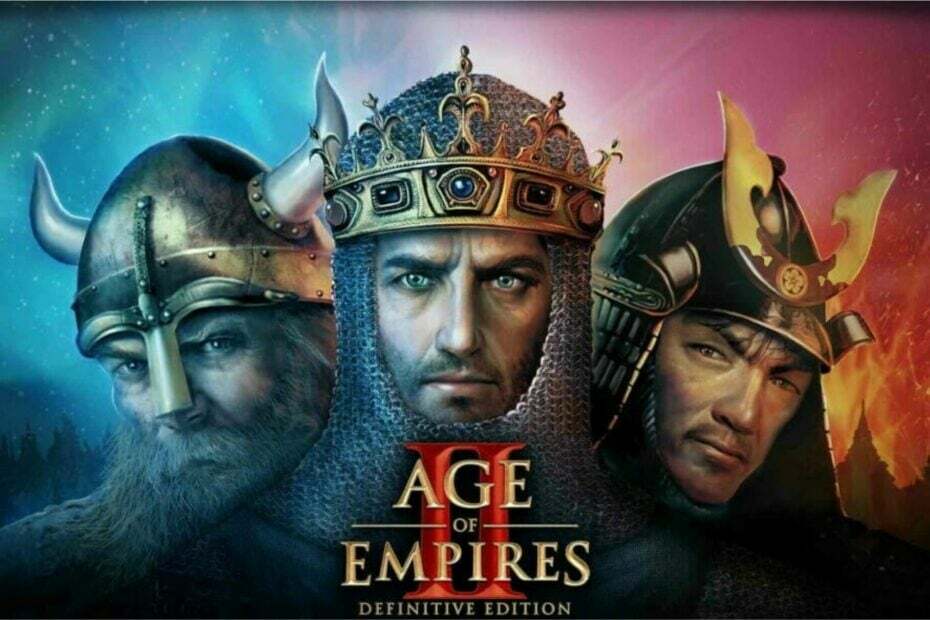- შელის ინფრასტრუქტურის მასპინძელთან პრობლემების მოგვარება გულისხმობს, რომ თქვენი კომპიუტერის ჩვეულებრივ გამოყენებას ვერ შეძლებთ.
- Visual C ++ Redistributable– ის შეკეთება სწრაფი გადაჭრაა ამ საკითხისთვის. სრული ამოხსნისთვის შეამოწმეთ შემდეგი სტატია.
- იმისათვის, რომ ყოველთვის იყოთ განახლებული სისტემის შეცდომების უახლესი სახელმძღვანელოები, ნუ დააყოვნებთ სანიშნეში ჩაწერეთ ჩვენი ვრცელი სისტემის შეცდომის ვებგვერდი.
- თუ თქვენს Windows სისტემასთან დაკავშირებული სხვა პრობლემები გაქვთ, ეწვიეთ ჩვენს ყოვლისმომცველს Windows 10 Errors Hub.

ეს პროგრამა თქვენს დრაივერებს განაგრძობს მუშაობას და ამით გიცავთ კომპიუტერის ჩვეულებრივი შეცდომებისგან და აპარატურის უკმარისობისგან. შეამოწმეთ თქვენი ყველა მძღოლი ახლა 3 მარტივ ეტაპზე:
- ჩამოტვირთეთ DriverFix (დადასტურებული ჩამოტვირთვის ფაილი).
- დააჭირეთ დაიწყეთ სკანირება იპოვონ ყველა პრობლემატური მძღოლი.
- დააჭირეთ განაახლეთ დრაივერები ახალი ვერსიების მისაღებად და სისტემის გაუმართაობის თავიდან ასაცილებლად.
- DriverFix გადმოწერილია ავტორი 0 მკითხველი ამ თვეში.
ვინდოუსი 10 ცნობილია მრავალფეროვანი კონფიგურაციის მქონე კომპიუტერებში განახლების სხვადასხვა შეცდომებით. ამ სტატიაში ჩვენ ვისაუბრებთ ერთ კონკრეტულ პრობლემაზე - Shell ინფრასტრუქტურის მასპინძელმა მუშაობა შეწყვიტა.
ზოგიერთ სიტუაციაში შეიძლება უბრალოდ დახუროთ პროგრამა, მაგრამ ეს არ შველის ამ საკითხს, რადგან დიალოგი კვლავ გამოჩნდება, როდესაც მას დააჭირეთ.
რა არის Shell ინფრასტრუქტურის მასპინძელი?
Shell Infrastructure Host, ასევე ცნობილი როგორც SIHost, არის Windows ოპერაციული სისტემის (OS) ძირითადი კომპონენტი. SIHost საჭიროა თქვენი OS ინტერფეისის რამდენიმე გრაფიკული ელემენტის დაძლევისთვის, როგორიცაა Start menu visuals და taskbar გამჭვირვალობა.
Shell ინფრასტრუქტურის მასპინძლის ძირითადი ფუნქციებია:
- ის აჩვენებს პროგრამებს Windows ინტერფეისში თქვენთვის
- მას აქვს კონტროლი ფონის ქცევის ზოგიერთ ფუნქციაზე (მაგალითად, ფონის შეცვლა)
დღევანდელ მითითებულ სახელმძღვანელოში შევისწავლით რამდენიმე საუკეთესო გადაწყვეტილებას SIHost საკითხის მოსაგვარებლად. წაიკითხეთ დამატებითი დეტალები.
როგორ შემიძლია შევასწორო Shell Infrastructure- ის ჰოსტი, რომელიც შეჩერდა?
1. გაუშვით სისტემის ფაილების შემოწმების (SFC) სკანირება, რომ შეამოწმოთ ფაილის ნებისმიერი დაზიანება
- სამუშაო მაგიდიდან დააჭირეთ ღილაკსWin + X ცხელი გასაღები კომბინაცია და მენიუდან აირჩიეთბრძანების სტრიქონი (ადმინ)
- დააჭირეთ დიახ ღილაკს Მომხმარებლის ანგარიშის კონტროლი (UAC) სტრიქონი გამოჩნდება და მოციმციმე კურსორის გამოჩენის შემდეგ აკრიფეთSFC / სკანირებადა დააჭირეთ ღილაკს შედი გასაღები.
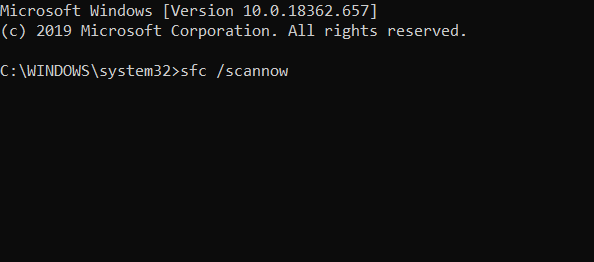
- სისტემის ფაილების შემოწმება იწყებს და ამოწმებს სისტემის ფაილების მთლიანობას.
თუ ეს არ გამოასწორებს საკითხს, სცადეთ შემდეგი გამოსავალი.
სისტემის ფაილების შემოწმება არ მუშაობს თქვენს კომპიუტერზე? გაეცანით ამ მარტივ სახელმძღვანელოს
2. შექმენით ახალი მომხმარებლის ანგარიში და გჰეკი თუ SIHost საკითხი შენარჩუნდება

- Წადი პარამეტრები.
- არჩევა ანგარიშები და შემდეგ აირჩიეთ სხვა მომხმარებლის ანგარიშები მარცხნივ.
- აირჩიეთ დაამატეთ ანგარიში.
- შეიყვანეთ ა მომხმარებლის სახელი და დააჭირეთ შემდეგს.
- Დააკლიკეთ დასრულება.
- გამოდით მიმდინარე ანგარიშიდან და შედით ახალ ანგარიშში.
- შეამოწმეთ, პრობლემა ისევ აისახება თქვენს სისტემაზე
3. შეკეთება Visual C ++ გადანაწილება Visual Studio 2015-ისთვის
- შეკეთება Ვიზუალური სტუდია პაკეტი, დააჭირეთ ღილაკს Win + R ცხელი გასაღები.
- შეიყვანეთ appwiz.cpl გაშვებაში და დააჭირეთ ღილაკსკარგი ღილაკი.

- აირჩიეთ უახლესი Visual C ++ გადანაწილება Visual Studio პაკეტისთვის, რომელიც ჩამოთვლილია პროგრამებისა და მახასიათებლების ჩანართში.
- დააჭირეთ ღილაკს შეცვლა ღილაკს, რომ გახსნათ ფანჯარა პირდაპირ ქვემოთ მოცემულ კადრში. (ან დააწკაპუნეთ თაგუნით და აირჩიეთ შეცვლა)
- დააჭირეთ ღილაკსშეკეთება ღილაკი იმ ფანჯარაზე.
- შეკეთების დასრულების შემდეგ უბრალოდ გადააყენეთ კომპიუტერი.
ტექნიკურად, ამან უნდა გადაწყვიტოს საკითხი, თუ არ გაგრძელდება შემდეგი მეთოდით.
4. გადააყენეთ Microsoft Visual C ++ 2015 გადანაწილებადი განახლება 3 RC
-
ჩამოტვირთეთ Microsoft Visual C ++ 2015.

- დააჭირეთ ღილაკსგადმოწერა ღილაკი იმ გვერდზე.
- შეარჩიეთ ანvc_redist.x64.exe(64 ბიტიანი ვერსია) ანvc_redist.x86.exe(32-ბიტიანი სისტემებისთვის) და დააჭირეთ ღილაკსშემდეგი ღილაკი.
- თუ არ ხართ დარწმუნებული, რომელი ინსტალატორი ჩამოტვირთვა, შეიყვანეთ სისტემა კორტანას საძიებო ველში. დააჭირეთთქვენი კომპიუტერის შესახებ ფანჯრის გასახსნელად, რომელიც მოიცავს სისტემის ტიპის დეტალებს.
- გახსენით გადანაწილება Visual Studio 2015 – ის დაყენების ოსტატისთვის, პაკეტის ინსტალაციისთვის.
- შემდეგ გადატვირთეთ Windows OS.
თუ Visual C ++ შეკეთებამ ვერ მოაგვარა პრობლემა, ხელახლა დააინსტალირეთ გადანაწილება Visual Studio 2015-ისთვის. ეს, სავარაუდოდ, მოაგვარებს ამ საკითხს. შეგიძლიათ ხელახლა დააინსტალიროთ Visual C ++ გადანაწილება Visual Studio პაკეტისთვის, როგორც ზემოთ არის აღწერილი.
ხშირად დასმული შეკითხვები
Runtime შეცდომები არის Windows- ის შეცდომები, რომლებიც ხდება გამორთვის დროს. ეს ნიშნავს, რომ ამ EXE შეცდომების გააქტიურება ხდება sihost.exe ჩატვირთვისას ან ჩატვირთვისას.
Shell32 არის Windows Shell API ფუნქცია, რომელიც საშუალებას აძლევს თქვენს ოპერაციულ სისტემას გახსნას ფაილები და ვებგვერდები.
Sihost.exe არ არის ვირუსი. Sihost.exe ფაილი არის Windows სისტემის პროცესი. იმის გამო, რომ მავნე პროგრამები იყენებენ მსგავს სახელებს, გაითვალისწინეთ ჩვენი შემოწმება საუკეთესო ანტივირუსული პროგრამული უზრუნველყოფის სახელმძღვანელო, რომ დარწმუნდეთ.